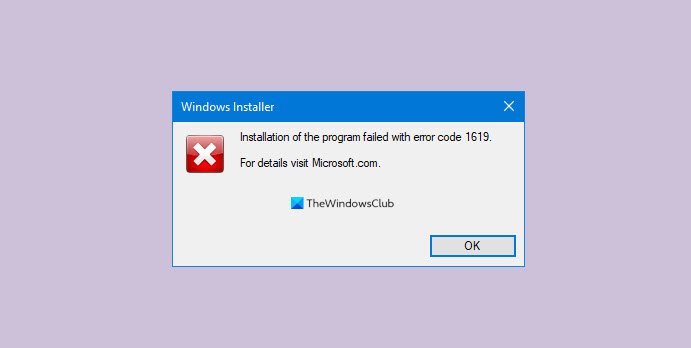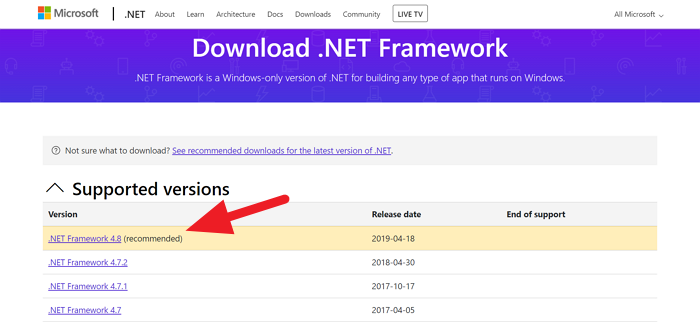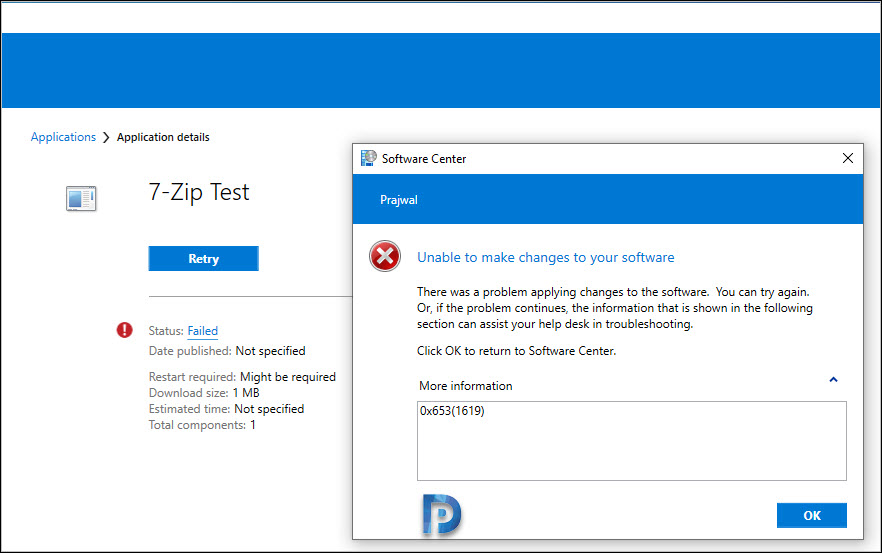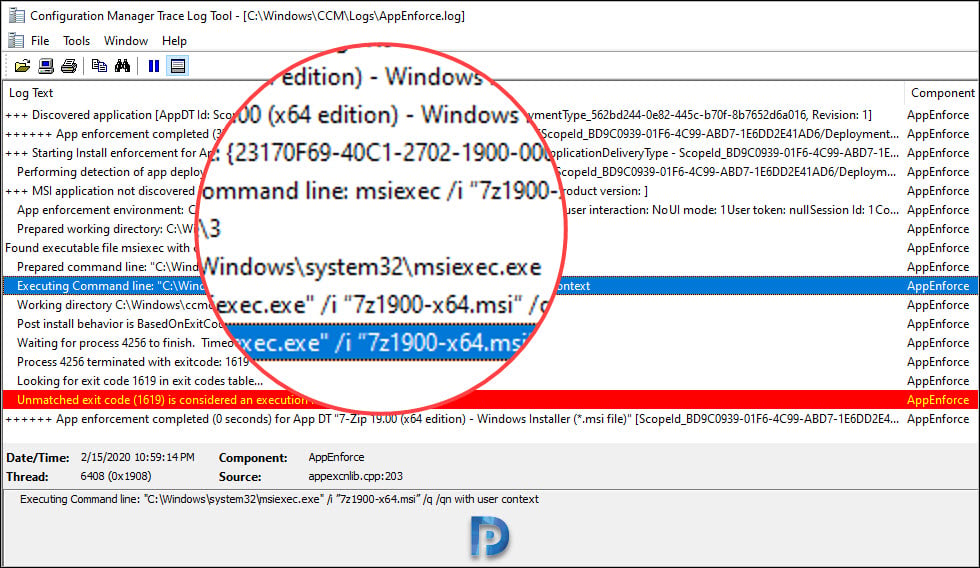Некоторые пользователи Windows сталкиваются с кодом ошибки 1619 при попытке установить программу с помощью инфраструктуры установщика Windows. Некоторые затронутые пользователи сообщают, что эта проблема возникает только при определенных попытках установки, в то время как другие фактически не могут установить какие-либо новые программы на свой компьютер. Эта проблема чаще всего возникает в Windows 7 и Windows 10.
Ошибка установщика Windows 1619
После тщательного изучения этой конкретной проблемы выясняется, что существует несколько различных причин, которые могут быть основной причиной этой проблемы. Вот краткий список потенциальных виновников, которые могут нести ответственность за появление этой проблемы:
- Отсутствует установщик Windows 4.5 Redist. package — в более старой версии Windows (Windows 7 или более ранней) наиболее частой причиной появления этой ошибки является отсутствие повторного списка. обновление для установщика Windows. В этом случае вы можете решить проблему, просто установив пакет вручную с официальной страницы загрузки.
- Ложное срабатывание, вызванное чрезмерно защитным пакетом безопасности. Как оказалось, существует несколько пакетов безопасности (чаще всего это бесплатная версия AVG Antivirus и Zone Alarm Extreme Security). Как оказалось, эти пакеты могут блокировать установку пакетов со старыми сертификатами безопасности. Поскольку нет способа заставить это поведение прекратиться, вы можете решить проблему, только удалив чрезмерно защитный пакет.
- Отсутствует .NET 4.0 Framework — если вы столкнулись с этой проблемой при попытке установить Rhino3D или аналогичную программу, которая сильно зависит от .NET 4.8 Framework, скорее всего, установщик откажется продолжить установку из-за того, что не все условия соблюдены. В этом случае вы можете решить проблему, установив недостающие фреймворки, запустив установщик 4.8 .NET Framework Runtime для установки всех отсутствующих пакетов.
- Отсутствующие файлы в установочном пакете. Если вы столкнулись с этой проблемой только при попытке установить программу от независимого разработчика, убедитесь, что проблема не вызвана отсутствием файлов внутри установочного пакета. В этом случае найдите время, чтобы повторно загрузить пакет, вызывающий проблему, или обратитесь к разработчику и узнайте о проблемах несовместимости с вашей конкретной версией ОС.
Теперь, когда вы знаете всех потенциальных виновников, которые могут нести ответственность за эту проблему, вот список методов, которые другие затронутые пользователи успешно использовали для исправления проблемы с кодом ошибки 1619 и установки программ, не сталкиваясь с проблемами того же типа.
Метод 1. Установка установщика Windows 4.5 Redist. Обновить (если применимо)
Если вы столкнулись с этой проблемой в Windows 7 или более ранней версии, вы можете увидеть код ошибки 1619, потому что вам не хватает ключевого обновления для установщика Windows, предназначенного для работы с установщиками Windows, содержащими несколько подпакетов.
Обычно это обновление должно автоматически устанавливаться через компонент Центра обновления Windows в Windows Vista и Windows 7, тогда как в Windows 8.1 и Windows 10 это обновление должно быть установлено по умолчанию.
Однако, если вы внесли некоторые изменения вручную, чтобы ограничить установку ожидающих обновлений инфраструктуры, вам может потребоваться установить Распространяемый компонент Windows Installer 4.5 вручную, прежде чем вы сможете завершить установку определенных пакетов установщика.
Существует множество отчетов пользователей, подтверждающих, что это единственное, что позволило им завершить установку определенных программ через компонент Windows Installer.
Следуйте приведенным ниже инструкциям, чтобы загрузить и установить распространяемый пакет Windows Installer 4.5 на свой компьютер с Windows:
- Откройте браузер по умолчанию и получите доступ к страница загрузки распространяемого пакета установщика Windows 4.5 упаковка.
- Как только вы перейдете на нужную страницу, выберите язык установщика в раскрывающемся меню, затем нажмите кнопку «Загрузить».
Скачивание Redist. Пакет установщика Windows 4.5
- На следующем экране найдите исполняемый файл, предназначенный для вашей конкретной версии Windows, и установите флажок, связанный с ним, прежде чем нажимать Далее.
Загрузка правильного пакета redist
- Если вам предлагается меню, которое пытается убедить вас установить какое-то вредоносное ПО, отклоните его и дождитесь завершения установки обновления.
- Дважды щелкните исполняемый файл установки, затем следуйте инструкциям на экране, чтобы завершить установку перед перезагрузкой компьютера.
- После того, как ваш компьютер загрузится, попробуйте установить ту же программу, которая ранее вызывала проблему, и посмотрите, устранена ли проблема.
Если проблема не устранена, перейдите к следующему потенциальному исправлению ниже.
Метод 2: удалите Overprotective Security Suite (если применимо)
По словам некоторых затронутых пользователей, это нежелание ОС устанавливать программы, использующие инфраструктуру установщика Windows, иногда может быть связано с чрезмерно защитным пакетом безопасности, который предотвращает установку из-за ложного срабатывания.
Как оказалось, существует несколько антивирусных пакетов, которые могут вызвать такое поведение, но наиболее частыми виновниками являются Zone Alarm Extreme Security и AVG Antivirus (бесплатная версия).
Если этот сценарий применим, вы сможете предотвратить повторное появление кода ошибки 1619, удалив чрезмерно защитный пакет и убедившись, что вы не оставляете никаких следов пакета безопасности, которые могут вызвать такое же поведение в будущем. .
Если этот сценарий применим к вашей ситуации, следуйте приведенным ниже инструкциям, чтобы удалить пакет избыточной защиты с вашего компьютера:
- Нажмите клавишу Windows + R, чтобы открыть диалоговое окно «Выполнить». В только что появившемся диалоговом окне «Выполнить» введите appwiz.cpl и нажмите Enter, чтобы открыть экран «Программы и компоненты».
Открытие меню «Программы и компоненты»
- Как только вы окажетесь в меню «Программы и компоненты», прокрутите список установленных программ и найдите чрезмерно защищенный пакет, который вы планируете удалить. Когда вы его увидите, щелкните его правой кнопкой мыши и выберите в контекстном меню «Удалить».
Удаление стороннего антивируса
- В приглашении к удалению следуйте инструкциям на экране, чтобы завершить удаление пакета безопасности, а затем перезагрузите компьютер.
Примечание. Вы также можете выполнить ряд инструкций, чтобы удалить все оставшиеся файлы этого пакета безопасности. - Перезагрузите компьютер и посмотрите, будет ли проблема устранена при следующем запуске компьютера.
Если ваша попытка установки программ через инфраструктуру установщика Windows заканчивается той же ошибкой с кодом ошибки 1619, перейдите к следующему потенциальному исправлению ниже.
Метод 3: установка .NET 4.8 Framework (если применимо)
Если вы столкнулись с этой проблемой при попытке установить Rhino3D или аналогичную программу, вы можете ожидать появления ошибки с кодом 1619, связанной с отсутствующей основной установкой .NET 4.8 framework.
Имейте в виду, что установка этой платформы должна автоматически выполняться компонентом Центра обновления Windows при нормальных обстоятельствах, и Windows 10 поставляется с предустановленным этим пакетом).
Однако, если вы ранее наложили некоторые ограничения на тип обновлений, которые разрешено устанавливать Центру обновления Windows, или у вас возникли проблемы с установкой ожидающих обновлений, вам может потребоваться ручной подход, чтобы решить эту проблему.,
Если этот сценарий применим, следуйте приведенным ниже инструкциям, чтобы установить платформу .NET 4.8 на компьютер с Windows:
- Откройте браузер по умолчанию, посетите эту официальную страницу загрузки Microsoft и нажмите кнопку «Загрузить среду выполнения .NET Framework» (в разделе «Среда выполнения»), чтобы начать загрузку исполняемого файла установки.
Загрузка среды выполнения .NET Framework
- После успешного завершения загрузки дважды щелкните по нему и нажмите Да, когда появится запрос UAC (Контроль учетных записей пользователей).
- Затем следуйте инструкциям на экране, чтобы завершить установку отсутствующих выпусков .NET Framework.
Установка отсутствующих пакетов .NET Framework
- Когда операция будет окончательно завершена, перезагрузите компьютер и посмотрите, будет ли проблема устранена после завершения следующего запуска компьютера.
Если та же проблема с ошибкой 1603 все еще возникает, перейдите к следующему потенциальному исправлению ниже.
Метод 4: проверьте целостность установочного пакета
Ошибка 1619 может быть преобразована в ERROR_INSTALL_PACKAGE_OPEN_FAILED. По сути, ваша ОС пытается сигнализировать о том, что установочный пакет не может быть открыт или получен доступ. Хотя это может происходить из-за внешних факторов (некоторые из них обрабатываются описанными выше методами), возможно, вы имеете дело с проблемой установки, вызванной установщиком.
Из-за этого важно убедиться, что пакет, который вы пытаетесь установить, действительно существует и полностью доступен для основного исполняемого файла. Найдите время, чтобы проверить целостность файлов и повторно загрузить пакет, или свяжитесь с поставщиком, чтобы убедиться, что вы имеете дело с действующим пакетом установщика Windows.
Это не должно быть проблемой для программ, разработанных крупными компаниями, но вы можете ожидать несоответствия такого рода с инди-разработчиками и устаревшими программами, которые больше не оптимизированы для новых версий ОС.
Вопрос
Проблема: [Fix] Ошибка установщика Windows 1619
Я получаю сообщение об ошибке, и установка программы не выполняется. Я использую программу установки Windows, и на экране появляется код ошибки 1619. В нем говорится, что установка не удалась или что пакет плохой. Понятия не имею, что это значит. Пользуюсь Windows 10. Как я могу это исправить?
Решенный ответ
Ошибка установщика Windows 1619 — это проблема, с которой сталкиваются люди
[1] в наши дни довольно часто. Проблема возникает, когда инфраструктура установщика Windows используется для установки приложений на машине. Это может быть проблема, связанная с конкретными приложениями, когда пакет или файл установщика не открывается должным образом. Возможно, проблема вызвана неправильной командой или файлом .msi.
Люди сталкиваются с проблемой, когда политика или задача управления программным обеспечением доставляются и использование msiexec во вложенной папке не удается. Ошибка может быть вызвана тем, что нужный пакет не открывается или ссылка неверна. Кроме того, во многих случаях повреждение или повреждение системных файлов приводит к подобным проблемам.
Сообщение, которое видят пользователи:
Не удалось открыть этот установочный пакет. Убедитесь, что пакет существует и вы можете получить к нему доступ, или обратитесь к поставщику приложения, чтобы убедиться, что это действительный пакет установщика Windows.
Эта ошибка установщика Windows с кодом 1619 может появляться на компьютерах с Windows 7 и Windows 10. Особого отношения к обновлениям или ошибкам установки ОС не имеет.[2] У проблемы есть несколько причин, поэтому ее решение диктуется потенциальными виновниками.
Отсутствующие компоненты, такие как .NET 4.0 Framework или красный список установщика Windows 4.5. упаковка. Эти два могут быть связаны с конкретными приложениями, которые пользователи хотят установить. Однако такие проблемы можно исправить, установив пакет вручную из надежного источника. Ложные срабатывания и проблемы совместимости с антивирусными решениями также могут быть обычным явлением.
Некоторые инструменты безопасности имеют проблемы с блокировкой установок со старыми сертификатами безопасности. Вы можете удалить программное обеспечение, которое чрезмерно защищает и мешает вам получить доступ к нужным функциям. Вредоносное ПО[3] также могут быть обнаружены и удалены с помощью Microsoft Defender или других менее проблемных инструментов.
Если конкретная причина ошибки установщика Windows 1619 на машине связана с отсутствием или повреждением файлы на машине, вы можете проверить систему на предмет повреждений данных или даже остатков вирусов и исправить эти проблемы. Автоматическим решением будет сканирование с использованием ReimageСтиральная машина Mac X9 или другую программу оптимизации / безопасности. Это быстрое решение; другие исправления могут занять больше времени и потребовать гораздо большего внимания.

Исправить 1. Удалите чрезмерно защитное программное обеспечение безопасности
Исправить это сейчас!Исправить это сейчас!
Для восстановления поврежденной системы необходимо приобрести лицензионную версию Reimage Reimage.
- Нажмите Клавиша Windows + R открыть Бегать чат.
- Тип appwiz.cpl и нажмите Входить открыть Программы и особенности экран.
- Оказавшись там, прокрутите список установленных программ и найдите сверхзащитный пакет безопасности.
- Щелкните его правой кнопкой мыши и выберите Удалить из контекстного меню.
- Следуйте инструкциям на экране, чтобы завершить удаление.
- Перезагрузите компьютер.
Исправить 2. Запустить очистку диска
Исправить это сейчас!Исправить это сейчас!
Для восстановления поврежденной системы необходимо приобрести лицензионную версию Reimage Reimage.
- Вы должны учитывать резервное копирование ваших файлов и освобождает место на жестком диске.
- Откройте окно проводника.
- Щелкните правой кнопкой мыши ваш основной каталог — обычно это C :.
- Нажмите Характеристики а затем щелкните Очистка диска.
Исправить 3. Установите последнее обновление ОС Windows
Исправить это сейчас!Исправить это сейчас!
Для восстановления поврежденной системы необходимо приобрести лицензионную версию Reimage Reimage.
Исправить 4. Переустановите библиотеки времени выполнения
Исправить это сейчас!Исправить это сейчас!
Для восстановления поврежденной системы необходимо приобрести лицензионную версию Reimage Reimage.
- Удалите пакет, зайдя в Панель управления.
- потом Программы и особенности.
- Найдите и выделите Распространяемый пакет Microsoft Visual C ++.
- Нажмите Удалить вверху списка.
- Когда это будет сделано, перезагружать твой компьютер.
- Загрузите последний распространяемый пакет от Microsoft, затем установите его.
Исправить 5. Установите платформу .NET 4.8
Исправить это сейчас!Исправить это сейчас!
Для восстановления поврежденной системы необходимо приобрести лицензионную версию Reimage Reimage.
- Откройте браузер по умолчанию, посетите эту официальную страницу загрузки Microsoft и щелкните значок Загрузить .NET Framework Runtime кнопка.
- Дважды щелкните загруженный файл и нажмите да когда будет предложено UAC (Контроль учетных записей пользователей).
- Следуйте инструкциям на экране, чтобы завершить процесс.
- Перезагрузите компьютер и посмотрите, решена ли проблема.
Исправляйте ошибки автоматически
Команда ugetfix.com делает все возможное, чтобы помочь пользователям найти лучшие решения для устранения их ошибок. Если вы не хотите бороться с методами ручного ремонта, используйте автоматическое программное обеспечение. Все рекомендованные продукты были протестированы и одобрены нашими профессионалами. Инструменты, которые можно использовать для исправления ошибки, перечислены ниже:
Предложение
сделай это сейчас!
Скачать Fix
Счастье
Гарантия
сделай это сейчас!
Скачать Fix
Счастье
Гарантия
Совместим с Майкрософт ВиндоусСовместим с OS X По-прежнему возникают проблемы?
Если вам не удалось исправить ошибку с помощью Reimage, обратитесь за помощью в нашу службу поддержки. Сообщите нам все подробности, которые, по вашему мнению, нам следует знать о вашей проблеме.
Reimage — запатентованная специализированная программа восстановления Windows. Он диагностирует ваш поврежденный компьютер. Он просканирует все системные файлы, библиотеки DLL и ключи реестра, которые были повреждены угрозами безопасности.Reimage — запатентованная специализированная программа восстановления Mac OS X. Он диагностирует ваш поврежденный компьютер. Он просканирует все системные файлы и ключи реестра, которые были повреждены угрозами безопасности.
Этот запатентованный процесс восстановления использует базу данных из 25 миллионов компонентов, которые могут заменить любой поврежденный или отсутствующий файл на компьютере пользователя.
Для восстановления поврежденной системы необходимо приобрести лицензионную версию Reimage инструмент для удаления вредоносных программ.
Нажмите
Условия использования Reimage | Политика конфиденциальности Reimage | Политика возврата денег за товар | Нажмите
Доступ к видеоконтенту с географическим ограничением с помощью VPN
Частный доступ в Интернет это VPN, которая может помешать вашему интернет-провайдеру правительство, и третьи стороны от отслеживания вашей онлайн-активности и позволяют вам оставаться полностью анонимным. Программное обеспечение предоставляет выделенные серверы для торрентов и потоковой передачи, обеспечивая оптимальную производительность и не замедляя вашу работу. Вы также можете обойти географические ограничения и без ограничений просматривать такие сервисы, как Netflix, BBC, Disney + и другие популярные потоковые сервисы, независимо от того, где вы находитесь.
Не платите авторам программ-вымогателей — воспользуйтесь альтернативными вариантами восстановления данных
Атаки вредоносных программ, особенно программ-вымогателей, на сегодняшний день представляют наибольшую опасность для ваших фотографий, видео, рабочих или школьных файлов. Поскольку киберпреступники используют надежный алгоритм шифрования для блокировки данных, его больше нельзя использовать, пока не будет выплачен выкуп в биткойнах. Вместо того, чтобы платить хакерам, вы должны сначала попробовать использовать альтернативный восстановление методы, которые могут помочь вам восстановить хотя бы часть потерянных данных. В противном случае вы также можете потерять свои деньги вместе с файлами. Один из лучших инструментов, который может восстановить хотя бы часть зашифрованных файлов — Восстановление данных Pro.
Download PC Repair Tool to quickly find & fix Windows errors automatically
Some of the Windows 10 users are experiencing Windows Installer Error 1619, whenever they are trying to install an application using Windows installer infrastructure. This is happening only when they are trying to install certain applications. In this guide, we explain why error 1619 occurs and the methods to fix the error.
Why does Windows Installer Error 1619 occur?
Whenever the installer file or package cannot be opened, your computer will show Windows Installer Error 1619. The command may be incorrect or the .msi file in the command line of the policy is incorrectly referenced.
There are four ways to fix Windows Installer error 1619 on Windows 10. They are:
- Install .NET 4.8 Framework
- Check if the Deployment Command is Compatible
- Redownload the Installation package
- Contact the Software Vendor
Let’s deep dive into the fixes and know how they are done.
1] Install .NET 4.8 Framework
.NET 4.8 Framework is essential for some applications to run. It comes by default on Windows 10. There are occasions where the user has to install it manually. While trying to install such programs, some download and install the .NET framework automatically and some do not. Installing .NET 4.8 Framework manually might fix the error.
You can download and install the .NET 4.8 Framework from microsoft.com.
After the installation, restart your computer and try installing the program you were trying to install. The error might be fixed by now and it should run fine. If not, try the next method.
2] Check if the Deployment Command is Compatible
If you are on a network and facing the error 1619, there might be huge chances that the deployment command is not compatible. You just have to make sure that the commands are correct and compatible. Also, make sure the .msi file command line is correctly referenced. In. This might solve the error on the computer and let you install the program without a hassle.
3] Redownload the Installation package
If none of the above methods work in fixing error 1619, then checking the installation file is the last resort. Try installing it on another computer. If the same problem occurs, there might be a chance that the file is corrupted or the necessary file in the package is missing. Download the program installation package again and try to install it.
4] Contact the Software Vendor
If the error still persists, then you have to contact the vendor of the program with the issue. There might be some programming or developer issues that are resulting in error 1619. They will make sure your error is fixed.
This is how you can fix Windows Installer Error 1619 on Windows 10. If you have suggestions or doubts, do comment below in the comments section.
Read: Office Installation Error Code 1603.
Guru is a Communications graduate with hands-on experience with computers, cameras, and editing tools. A tech enthusiast and a movie buff who loves writing about computers, he dreams of living a life devoid of all tech and modern-day advancements in a forest.
Обновлено май 2023: перестаньте получать сообщения об ошибках и замедлите работу вашей системы с помощью нашего инструмента оптимизации. Получить сейчас в эту ссылку
- Скачайте и установите инструмент для ремонта здесь.
- Пусть он просканирует ваш компьютер.
- Затем инструмент почини свой компьютер.

Guru is a Communications graduate with hands-on experience with computers, cameras, and editing tools. A tech enthusiast and a movie buff who loves writing about computers, he dreams of living a life devoid of all tech and modern-day advancements in a forest.
Обновлено май 2023: перестаньте получать сообщения об ошибках и замедлите работу вашей системы с помощью нашего инструмента оптимизации. Получить сейчас в эту ссылку
- Скачайте и установите инструмент для ремонта здесь.
- Пусть он просканирует ваш компьютер.
- Затем инструмент почини свой компьютер.

Некоторые пользователи Windows 10 сталкиваются с ошибкой установщика Windows 1619 при попытке установить приложение с помощью Инфраструктура установщика Windows. Это происходит только тогда, когда они пытаются установить определенные приложения. В этом руководстве мы объясним, почему возникает ошибка 1619 и какие методы доступны для ее исправления.
Если не удается открыть установочный файл или пакет, на вашем компьютере отобразится ошибка установщика Windows 1619. Команда может быть неверной, или файл .msi неправильно указан в командной строке политики.
- Отсутствует .NET 4.0 Framework: Если эта проблема возникает при попытке установить Rhino3D или аналогичную программу, которая сильно зависит от . NET Framework 4.8, установщик может отказываться продолжить, потому что не все условия были соблюдены. В этом случае вы можете решить проблему, установив недостающие фреймворки, запустив установщик .NET Framework 4.8 Runtime для установки каждого отсутствующего пакета.
- В инсталляционном пакете отсутствуют файлы: Если проблема возникает только при установке программы от независимого разработчика, убедитесь, что проблема не связана с отсутствием файлов в установочном пакете. В этом случае найдите время, чтобы повторно загрузить проблемный пакет, или обратитесь к разработчику и спросите о проблемах несовместимости с вашей версией операционной системы.
- Отсутствует установщик Windows 4.5 Redist. упаковка: Если у вас более старая версия Windows (Windows 7 или выше), наиболее частой причиной этой ошибки является отсутствие Redist. обновление для установщика Windows. В этом случае вы можете легко решить проблему, установив пакет вручную с официальной страницы загрузки.
Как устранить ошибку установщика Windows 1619?
Обновление за май 2023 года:
Теперь вы можете предотвратить проблемы с ПК с помощью этого инструмента, например, защитить вас от потери файлов и вредоносных программ. Кроме того, это отличный способ оптимизировать ваш компьютер для достижения максимальной производительности. Программа с легкостью исправляет типичные ошибки, которые могут возникнуть в системах Windows — нет необходимости часами искать и устранять неполадки, если у вас под рукой есть идеальное решение:
- Шаг 1: Скачать PC Repair & Optimizer Tool (Windows 10, 8, 7, XP, Vista — Microsoft Gold Certified).
- Шаг 2: Нажмите «Начать сканирование”, Чтобы найти проблемы реестра Windows, которые могут вызывать проблемы с ПК.
- Шаг 3: Нажмите «Починить все», Чтобы исправить все проблемы.
Обновление Windows
Вам необходимо убедиться, что сама Windows полностью обновлена. Установщик Windows использует множество компонентов. Поэтому, если у вас полностью обновленная операционная система Windows, эти компоненты также будут обновлены.
Microsoft выпустила множество патчей и исправлений для различных частей установщика Windows. Если вы обновляете свою систему до последнего пакета обновления и поддерживаете хороший уровень обновлений системы, ваша система должна иметь возможность обрабатывать новое программное обеспечение, устанавливать и удалять различные пакеты программного обеспечения, что позволит избежать ошибки 1619.
Очистка реестра
Реестр — одна из причин ошибки 1619, из-за которой ваш компьютер работает все медленнее и медленнее, а количество ошибок увеличивается. Реестр — это большая системная база данных Windows, в которой хранятся важные настройки, параметры и информация для вашего компьютера. В нем хранятся системные настройки и все программное обеспечение, необходимое для работы вашего компьютера.
Проблема в том, что Windows использует эту базу данных так часто, что многие ее части хранятся неправильно, повреждая и разрушая ее. Чтобы убедиться, что это не проблема, рекомендуется использовать очиститель реестра, чтобы просканировать ваш компьютер и исправить различные ошибки, которые могут вызывать проблему.
Обновление установщика Windows
Microsoft постоянно обновляет установщик Windows для удовлетворения требований все более сложного программного обеспечения. Когда вы обновляете установщик Windows, он может взаимодействовать с более новыми пакетами программного обеспечения, а это означает, что такие ошибки, как ошибка 1619, могут быть удалены из вашей системы.
Совет экспертов: Этот инструмент восстановления сканирует репозитории и заменяет поврежденные или отсутствующие файлы, если ни один из этих методов не сработал. Это хорошо работает в большинстве случаев, когда проблема связана с повреждением системы. Этот инструмент также оптимизирует вашу систему, чтобы максимизировать производительность. Его можно скачать по Щелчок Здесь
Часто задаваемые вопросы
Установщик Windows возвращает код ошибки 1619, если пакет установщика не может быть открыт. Скорее всего, ссылка на файл .msi в командной строке политики неверна.
- Перезагрузите компьютер.
- Проверьте настройки установщика приложения в Windows.
- Освободите место на диске вашего компьютера.
- Запустите установщик от имени администратора.
- Проверьте 64-битную совместимость приложения.
- Запустите исправление ошибок в программе.
- Удалите предыдущие версии программного обеспечения.
- Щелкните Пуск и введите Службы.
- Щелкните правой кнопкой мыши установщик Windows и выберите «Свойства».
- Если в поле Тип запуска установлено значение Отключено, измените его на Вручную.
- Щелкните ОК, чтобы закрыть окно свойств.
- Щелкните правой кнопкой мыши службу установщика Windows и выберите команду «Выполнить».
- Попробуйте снова установить или удалить.
Вернитесь к кнопке «Пуск» и введите «MSIEXEC / UNREGISTER» без кавычек в строке поиска и нажмите Enter или нажмите OK. Вернитесь к строке поиска и на этот раз введите «MSIEXEC / REGSERVER» без кавычек и нажмите Enter или нажмите OK. Перезагрузите компьютер и повторите установку.
Сообщение Просмотров: 361
Некоторые пользователи Windows сталкиваются с кодом ошибки 1619 при попытке установить программу с помощью инфраструктуры установщика Windows. Некоторые затронутые пользователи сообщают, что эта проблема возникает только при определенных попытках установки, в то время как другие фактически не могут установить какие-либо новые программы на свой компьютер. Эта проблема чаще всего возникает в Windows 7 и Windows 10.
Ошибка установщика Windows 1619
После тщательного изучения этой конкретной проблемы выясняется, что существует несколько различных причин, которые могут быть основной причиной этой проблемы. Вот краткий список потенциальных виновников, которые могут нести ответственность за появление этой проблемы:
- Отсутствует установщик Windows 4.5 Redist. package — в более старой версии Windows (Windows 7 или более ранней) наиболее частой причиной появления этой ошибки является отсутствие повторного списка. обновление для установщика Windows. В этом случае вы можете решить проблему, просто установив пакет вручную с официальной страницы загрузки.
- Ложное срабатывание, вызванное чрезмерно защитным пакетом безопасности. Как оказалось, существует несколько пакетов безопасности (чаще всего это бесплатная версия AVG Antivirus и Zone Alarm Extreme Security). Как оказалось, эти пакеты могут блокировать установку пакетов со старыми сертификатами безопасности. Поскольку нет способа заставить это поведение прекратиться, вы можете решить проблему, только удалив чрезмерно защитный пакет.
- Отсутствует .NET 4.0 Framework — если вы столкнулись с этой проблемой при попытке установить Rhino3D или аналогичную программу, которая сильно зависит от .NET 4.8 Framework, скорее всего, установщик откажется продолжить установку из-за того, что не все условия соблюдены. В этом случае вы можете решить проблему, установив недостающие фреймворки, запустив установщик 4.8 .NET Framework Runtime для установки всех отсутствующих пакетов.
- Отсутствующие файлы в установочном пакете. Если вы столкнулись с этой проблемой только при попытке установить программу от независимого разработчика, убедитесь, что проблема не вызвана отсутствием файлов внутри установочного пакета. В этом случае найдите время, чтобы повторно загрузить пакет, вызывающий проблему, или обратитесь к разработчику и узнайте о проблемах несовместимости с вашей конкретной версией ОС.
Теперь, когда вы знаете всех потенциальных виновников, которые могут нести ответственность за эту проблему, вот список методов, которые другие затронутые пользователи успешно использовали для исправления проблемы с кодом ошибки 1619 и установки программ, не сталкиваясь с проблемами того же типа.
Метод 1. Установка установщика Windows 4.5 Redist. Обновить (если применимо)
Если вы столкнулись с этой проблемой в Windows 7 или более ранней версии, вы можете увидеть код ошибки 1619, потому что вам не хватает ключевого обновления для установщика Windows, предназначенного для работы с установщиками Windows, содержащими несколько подпакетов.
Обычно это обновление должно автоматически устанавливаться через компонент Центра обновления Windows в Windows Vista и Windows 7, тогда как в Windows 8.1 и Windows 10 это обновление должно быть установлено по умолчанию.
Однако, если вы внесли некоторые изменения вручную, чтобы ограничить установку ожидающих обновлений инфраструктуры, вам может потребоваться установить Распространяемый компонент Windows Installer 4.5 вручную, прежде чем вы сможете завершить установку определенных пакетов установщика.
Существует множество отчетов пользователей, подтверждающих, что это единственное, что позволило им завершить установку определенных программ через компонент Windows Installer.
Следуйте приведенным ниже инструкциям, чтобы загрузить и установить распространяемый пакет Windows Installer 4.5 на свой компьютер с Windows:
- Откройте браузер по умолчанию и получите доступ к страница загрузки распространяемого пакета установщика Windows 4.5 упаковка.
- Как только вы перейдете на нужную страницу, выберите язык установщика в раскрывающемся меню, затем нажмите кнопку «Загрузить».Скачивание Redist. Пакет установщика Windows 4.5
- На следующем экране найдите исполняемый файл, предназначенный для вашей конкретной версии Windows, и установите флажок, связанный с ним, прежде чем нажимать Далее.Загрузка правильного пакета redist
- Если вам предлагается меню, которое пытается убедить вас установить какое-то вредоносное ПО, отклоните его и дождитесь завершения установки обновления.
- Дважды щелкните исполняемый файл установки, затем следуйте инструкциям на экране, чтобы завершить установку перед перезагрузкой компьютера.
- После того, как ваш компьютер загрузится, попробуйте установить ту же программу, которая ранее вызывала проблему, и посмотрите, устранена ли проблема.
Если проблема не устранена, перейдите к следующему потенциальному исправлению ниже.
Метод 2: удалите Overprotective Security Suite (если применимо)
По словам некоторых затронутых пользователей, это нежелание ОС устанавливать программы, использующие инфраструктуру установщика Windows, иногда может быть связано с чрезмерно защитным пакетом безопасности, который предотвращает установку из-за ложного срабатывания.
Как оказалось, существует несколько антивирусных пакетов, которые могут вызвать такое поведение, но наиболее частыми виновниками являются Zone Alarm Extreme Security и AVG Antivirus (бесплатная версия).
Если этот сценарий применим, вы сможете предотвратить повторное появление кода ошибки 1619, удалив чрезмерно защитный пакет и убедившись, что вы не оставляете никаких следов пакета безопасности, которые могут вызвать такое же поведение в будущем. .
Если этот сценарий применим к вашей ситуации, следуйте приведенным ниже инструкциям, чтобы удалить пакет избыточной защиты с вашего компьютера:
- Нажмите клавишу Windows + R, чтобы открыть диалоговое окно «Выполнить». В только что появившемся диалоговом окне «Выполнить» введите appwiz.cpl и нажмите Enter, чтобы открыть экран «Программы и компоненты».Открытие меню «Программы и компоненты»
- Как только вы окажетесь в меню «Программы и компоненты», прокрутите список установленных программ и найдите чрезмерно защищенный пакет, который вы планируете удалить. Когда вы его увидите, щелкните его правой кнопкой мыши и выберите в контекстном меню «Удалить».Удаление стороннего антивируса
- В приглашении к удалению следуйте инструкциям на экране, чтобы завершить удаление пакета безопасности, а затем перезагрузите компьютер.
Примечание. Вы также можете выполнить ряд инструкций, чтобы удалить все оставшиеся файлы этого пакета безопасности. - Перезагрузите компьютер и посмотрите, будет ли проблема устранена при следующем запуске компьютера.
Если ваша попытка установки программ через инфраструктуру установщика Windows заканчивается той же ошибкой с кодом ошибки 1619, перейдите к следующему потенциальному исправлению ниже.
Метод 3: установка .NET 4.8 Framework (если применимо)
Если вы столкнулись с этой проблемой при попытке установить Rhino3D или аналогичную программу, вы можете ожидать появления ошибки с кодом 1619, связанной с отсутствующей основной установкой .NET 4.8 framework.
Имейте в виду, что установка этой платформы должна автоматически выполняться компонентом Центра обновления Windows при нормальных обстоятельствах, и Windows 10 поставляется с предустановленным этим пакетом).
Однако, если вы ранее наложили некоторые ограничения на тип обновлений, которые разрешено устанавливать Центру обновления Windows, или у вас возникли проблемы с установкой ожидающих обновлений, вам может потребоваться ручной подход, чтобы решить эту проблему.,
Если этот сценарий применим, следуйте приведенным ниже инструкциям, чтобы установить платформу .NET 4.8 на компьютер с Windows:
- Откройте браузер по умолчанию, посетите эту официальную страницу загрузки Microsoft и нажмите кнопку «Загрузить среду выполнения .NET Framework» (в разделе «Среда выполнения»), чтобы начать загрузку исполняемого файла установки.Загрузка среды выполнения .NET Framework
- После успешного завершения загрузки дважды щелкните по нему и нажмите Да, когда появится запрос UAC (Контроль учетных записей пользователей).
- Затем следуйте инструкциям на экране, чтобы завершить установку отсутствующих выпусков .NET Framework.Установка отсутствующих пакетов .NET Framework
- Когда операция будет окончательно завершена, перезагрузите компьютер и посмотрите, будет ли проблема устранена после завершения следующего запуска компьютера.
Если та же проблема с ошибкой 1603 все еще возникает, перейдите к следующему потенциальному исправлению ниже.
Метод 4: проверьте целостность установочного пакета
Ошибка 1619 может быть преобразована в ERROR_INSTALL_PACKAGE_OPEN_FAILED. По сути, ваша ОС пытается сигнализировать о том, что установочный пакет не может быть открыт или получен доступ. Хотя это может происходить из-за внешних факторов (некоторые из них обрабатываются описанными выше методами), возможно, вы имеете дело с проблемой установки, вызванной установщиком.
Из-за этого важно убедиться, что пакет, который вы пытаетесь установить, действительно существует и полностью доступен для основного исполняемого файла. Найдите время, чтобы проверить целостность файлов и повторно загрузить пакет, или свяжитесь с поставщиком, чтобы убедиться, что вы имеете дело с действующим пакетом установщика Windows.
Это не должно быть проблемой для программ, разработанных крупными компаниями, но вы можете ожидать несоответствия такого рода с инди-разработчиками и устаревшими программами, которые больше не оптимизированы для новых версий ОС.
Вопрос
Проблема: [Fix] Ошибка установщика Windows 1619
Я получаю сообщение об ошибке, и установка программы не выполняется. Я использую программу установки Windows, и на экране появляется код ошибки 1619. В нем говорится, что установка не удалась или что пакет плохой. Понятия не имею, что это значит. Пользуюсь Windows 10. Как я могу это исправить?
Решенный ответ
Ошибка установщика Windows 1619 — это проблема, с которой сталкиваются люди
[1] в наши дни довольно часто. Проблема возникает, когда инфраструктура установщика Windows используется для установки приложений на машине. Это может быть проблема, связанная с конкретными приложениями, когда пакет или файл установщика не открывается должным образом. Возможно, проблема вызвана неправильной командой или файлом .msi.
Люди сталкиваются с проблемой, когда политика или задача управления программным обеспечением доставляются и использование msiexec во вложенной папке не удается. Ошибка может быть вызвана тем, что нужный пакет не открывается или ссылка неверна. Кроме того, во многих случаях повреждение или повреждение системных файлов приводит к подобным проблемам.
Сообщение, которое видят пользователи:
Не удалось открыть этот установочный пакет. Убедитесь, что пакет существует и вы можете получить к нему доступ, или обратитесь к поставщику приложения, чтобы убедиться, что это действительный пакет установщика Windows.
Эта ошибка установщика Windows с кодом 1619 может появляться на компьютерах с Windows 7 и Windows 10. Особого отношения к обновлениям или ошибкам установки ОС не имеет.[2] У проблемы есть несколько причин, поэтому ее решение диктуется потенциальными виновниками.
Отсутствующие компоненты, такие как .NET 4.0 Framework или красный список установщика Windows 4.5. упаковка. Эти два могут быть связаны с конкретными приложениями, которые пользователи хотят установить. Однако такие проблемы можно исправить, установив пакет вручную из надежного источника. Ложные срабатывания и проблемы совместимости с антивирусными решениями также могут быть обычным явлением.
Некоторые инструменты безопасности имеют проблемы с блокировкой установок со старыми сертификатами безопасности. Вы можете удалить программное обеспечение, которое чрезмерно защищает и мешает вам получить доступ к нужным функциям. Вредоносное ПО[3] также могут быть обнаружены и удалены с помощью Microsoft Defender или других менее проблемных инструментов.
Если конкретная причина ошибки установщика Windows 1619 на машине связана с отсутствием или повреждением файлы на машине, вы можете проверить систему на предмет повреждений данных или даже остатков вирусов и исправить эти проблемы. Автоматическим решением будет сканирование с использованием ReimageСтиральная машина Mac X9 или другую программу оптимизации / безопасности. Это быстрое решение; другие исправления могут занять больше времени и потребовать гораздо большего внимания.
Исправить 1. Удалите чрезмерно защитное программное обеспечение безопасности
Исправить это сейчас!Исправить это сейчас!
Для восстановления поврежденной системы необходимо приобрести лицензионную версию Reimage Reimage.
- Нажмите Клавиша Windows + R открыть Бегать чат.
- Тип appwiz.cpl и нажмите Входить открыть Программы и особенности экран.
- Оказавшись там, прокрутите список установленных программ и найдите сверхзащитный пакет безопасности.
- Щелкните его правой кнопкой мыши и выберите Удалить из контекстного меню.
- Следуйте инструкциям на экране, чтобы завершить удаление.
- Перезагрузите компьютер.
Исправить 2. Запустить очистку диска
Исправить это сейчас!Исправить это сейчас!
Для восстановления поврежденной системы необходимо приобрести лицензионную версию Reimage Reimage.
- Вы должны учитывать резервное копирование ваших файлов и освобождает место на жестком диске.
- Откройте окно проводника.
- Щелкните правой кнопкой мыши ваш основной каталог — обычно это C :.
- Нажмите Характеристики а затем щелкните Очистка диска.
Исправить 3. Установите последнее обновление ОС Windows
Исправить это сейчас!Исправить это сейчас!
Для восстановления поврежденной системы необходимо приобрести лицензионную версию Reimage Reimage.
Исправить 4. Переустановите библиотеки времени выполнения
Исправить это сейчас!Исправить это сейчас!
Для восстановления поврежденной системы необходимо приобрести лицензионную версию Reimage Reimage.
- Удалите пакет, зайдя в Панель управления.
- потом Программы и особенности.
- Найдите и выделите Распространяемый пакет Microsoft Visual C ++.
- Нажмите Удалить вверху списка.
- Когда это будет сделано, перезагружать твой компьютер.
- Загрузите последний распространяемый пакет от Microsoft, затем установите его.
Исправить 5. Установите платформу .NET 4.8
Исправить это сейчас!Исправить это сейчас!
Для восстановления поврежденной системы необходимо приобрести лицензионную версию Reimage Reimage.
- Откройте браузер по умолчанию, посетите эту официальную страницу загрузки Microsoft и щелкните значок Загрузить .NET Framework Runtime кнопка.
- Дважды щелкните загруженный файл и нажмите да когда будет предложено UAC (Контроль учетных записей пользователей).
- Следуйте инструкциям на экране, чтобы завершить процесс.
- Перезагрузите компьютер и посмотрите, решена ли проблема.
Исправляйте ошибки автоматически
Команда ugetfix.com делает все возможное, чтобы помочь пользователям найти лучшие решения для устранения их ошибок. Если вы не хотите бороться с методами ручного ремонта, используйте автоматическое программное обеспечение. Все рекомендованные продукты были протестированы и одобрены нашими профессионалами. Инструменты, которые можно использовать для исправления ошибки, перечислены ниже:
Предложение
сделай это сейчас!
Скачать Fix
Счастье
Гарантия
сделай это сейчас!
Скачать Fix
Счастье
Гарантия
Совместим с Майкрософт ВиндоусСовместим с OS X По-прежнему возникают проблемы?
Если вам не удалось исправить ошибку с помощью Reimage, обратитесь за помощью в нашу службу поддержки. Сообщите нам все подробности, которые, по вашему мнению, нам следует знать о вашей проблеме.
Reimage — запатентованная специализированная программа восстановления Windows. Он диагностирует ваш поврежденный компьютер. Он просканирует все системные файлы, библиотеки DLL и ключи реестра, которые были повреждены угрозами безопасности.Reimage — запатентованная специализированная программа восстановления Mac OS X. Он диагностирует ваш поврежденный компьютер. Он просканирует все системные файлы и ключи реестра, которые были повреждены угрозами безопасности.
Этот запатентованный процесс восстановления использует базу данных из 25 миллионов компонентов, которые могут заменить любой поврежденный или отсутствующий файл на компьютере пользователя.
Для восстановления поврежденной системы необходимо приобрести лицензионную версию Reimage инструмент для удаления вредоносных программ.
Нажмите
Условия использования Reimage | Политика конфиденциальности Reimage | Политика возврата денег за товар | Нажмите
Доступ к видеоконтенту с географическим ограничением с помощью VPN
Частный доступ в Интернет это VPN, которая может помешать вашему интернет-провайдеру правительство, и третьи стороны от отслеживания вашей онлайн-активности и позволяют вам оставаться полностью анонимным. Программное обеспечение предоставляет выделенные серверы для торрентов и потоковой передачи, обеспечивая оптимальную производительность и не замедляя вашу работу. Вы также можете обойти географические ограничения и без ограничений просматривать такие сервисы, как Netflix, BBC, Disney + и другие популярные потоковые сервисы, независимо от того, где вы находитесь.
Не платите авторам программ-вымогателей — воспользуйтесь альтернативными вариантами восстановления данных
Атаки вредоносных программ, особенно программ-вымогателей, на сегодняшний день представляют наибольшую опасность для ваших фотографий, видео, рабочих или школьных файлов. Поскольку киберпреступники используют надежный алгоритм шифрования для блокировки данных, его больше нельзя использовать, пока не будет выплачен выкуп в биткойнах. Вместо того, чтобы платить хакерам, вы должны сначала попробовать использовать альтернативный восстановление методы, которые могут помочь вам восстановить хотя бы часть потерянных данных. В противном случае вы также можете потерять свои деньги вместе с файлами. Один из лучших инструментов, который может восстановить хотя бы часть зашифрованных файлов — Восстановление данных Pro.
Download PC Repair Tool to quickly find & fix Windows errors automatically
Some of the Windows 10 users are experiencing Windows Installer Error 1619, whenever they are trying to install an application using Windows installer infrastructure. This is happening only when they are trying to install certain applications. In this guide, we explain why error 1619 occurs and the methods to fix the error.
Why does Windows Installer Error 1619 occur?
Whenever the installer file or package cannot be opened, your computer will show Windows Installer Error 1619. The command may be incorrect or the .msi file in the command line of the policy is incorrectly referenced.
There are four ways to fix Windows Installer error 1619 on Windows 10. They are:
- Install .NET 4.8 Framework
- Check if the Deployment Command is Compatible
- Redownload the Installation package
- Contact the Software Vendor
Let’s deep dive into the fixes and know how they are done.
1] Install .NET 4.8 Framework
.NET 4.8 Framework is essential for some applications to run. It comes by default on Windows 10. There are occasions where the user has to install it manually. While trying to install such programs, some download and install the .NET framework automatically and some do not. Installing .NET 4.8 Framework manually might fix the error.
You can download and install the .NET 4.8 Framework from microsoft.com.
After the installation, restart your computer and try installing the program you were trying to install. The error might be fixed by now and it should run fine. If not, try the next method.
2] Check if the Deployment Command is Compatible
If you are on a network and facing the error 1619, there might be huge chances that the deployment command is not compatible. You just have to make sure that the commands are correct and compatible. Also, make sure the .msi file command line is correctly referenced. In. This might solve the error on the computer and let you install the program without a hassle.
3] Redownload the Installation package
If none of the above methods work in fixing error 1619, then checking the installation file is the last resort. Try installing it on another computer. If the same problem occurs, there might be a chance that the file is corrupted or the necessary file in the package is missing. Download the program installation package again and try to install it.
4] Contact the Software Vendor
If the error still persists, then you have to contact the vendor of the program with the issue. There might be some programming or developer issues that are resulting in error 1619. They will make sure your error is fixed.
This is how you can fix Windows Installer Error 1619 on Windows 10. If you have suggestions or doubts, do comment below in the comments section.
Read: Office Installation Error Code 1603.
Guru is a Communications graduate with hands-on experience with computers, cameras, and editing tools. A tech enthusiast and a movie buff who loves writing about computers, he dreams of living a life devoid of all tech and modern-day advancements in a forest.
Обновлено май 2023: перестаньте получать сообщения об ошибках и замедлите работу вашей системы с помощью нашего инструмента оптимизации. Получить сейчас в эту ссылку
- Скачайте и установите инструмент для ремонта здесь.
- Пусть он просканирует ваш компьютер.
- Затем инструмент почини свой компьютер.

Guru is a Communications graduate with hands-on experience with computers, cameras, and editing tools. A tech enthusiast and a movie buff who loves writing about computers, he dreams of living a life devoid of all tech and modern-day advancements in a forest.
Обновлено май 2023: перестаньте получать сообщения об ошибках и замедлите работу вашей системы с помощью нашего инструмента оптимизации. Получить сейчас в эту ссылку
- Скачайте и установите инструмент для ремонта здесь.
- Пусть он просканирует ваш компьютер.
- Затем инструмент почини свой компьютер.

Некоторые пользователи Windows 10 сталкиваются с ошибкой установщика Windows 1619 при попытке установить приложение с помощью Инфраструктура установщика Windows. Это происходит только тогда, когда они пытаются установить определенные приложения. В этом руководстве мы объясним, почему возникает ошибка 1619 и какие методы доступны для ее исправления.
Если не удается открыть установочный файл или пакет, на вашем компьютере отобразится ошибка установщика Windows 1619. Команда может быть неверной, или файл .msi неправильно указан в командной строке политики.
- Отсутствует .NET 4.0 Framework: Если эта проблема возникает при попытке установить Rhino3D или аналогичную программу, которая сильно зависит от . NET Framework 4.8, установщик может отказываться продолжить, потому что не все условия были соблюдены. В этом случае вы можете решить проблему, установив недостающие фреймворки, запустив установщик .NET Framework 4.8 Runtime для установки каждого отсутствующего пакета.
- В инсталляционном пакете отсутствуют файлы: Если проблема возникает только при установке программы от независимого разработчика, убедитесь, что проблема не связана с отсутствием файлов в установочном пакете. В этом случае найдите время, чтобы повторно загрузить проблемный пакет, или обратитесь к разработчику и спросите о проблемах несовместимости с вашей версией операционной системы.
- Отсутствует установщик Windows 4.5 Redist. упаковка: Если у вас более старая версия Windows (Windows 7 или выше), наиболее частой причиной этой ошибки является отсутствие Redist. обновление для установщика Windows. В этом случае вы можете легко решить проблему, установив пакет вручную с официальной страницы загрузки.
Как устранить ошибку установщика Windows 1619?
Обновление за май 2023 года:
Теперь вы можете предотвратить проблемы с ПК с помощью этого инструмента, например, защитить вас от потери файлов и вредоносных программ. Кроме того, это отличный способ оптимизировать ваш компьютер для достижения максимальной производительности. Программа с легкостью исправляет типичные ошибки, которые могут возникнуть в системах Windows — нет необходимости часами искать и устранять неполадки, если у вас под рукой есть идеальное решение:
- Шаг 1: Скачать PC Repair & Optimizer Tool (Windows 10, 8, 7, XP, Vista — Microsoft Gold Certified).
- Шаг 2: Нажмите «Начать сканирование”, Чтобы найти проблемы реестра Windows, которые могут вызывать проблемы с ПК.
- Шаг 3: Нажмите «Починить все», Чтобы исправить все проблемы.
Обновление Windows
Вам необходимо убедиться, что сама Windows полностью обновлена. Установщик Windows использует множество компонентов. Поэтому, если у вас полностью обновленная операционная система Windows, эти компоненты также будут обновлены.
Microsoft выпустила множество патчей и исправлений для различных частей установщика Windows. Если вы обновляете свою систему до последнего пакета обновления и поддерживаете хороший уровень обновлений системы, ваша система должна иметь возможность обрабатывать новое программное обеспечение, устанавливать и удалять различные пакеты программного обеспечения, что позволит избежать ошибки 1619.
Очистка реестра
Реестр — одна из причин ошибки 1619, из-за которой ваш компьютер работает все медленнее и медленнее, а количество ошибок увеличивается. Реестр — это большая системная база данных Windows, в которой хранятся важные настройки, параметры и информация для вашего компьютера. В нем хранятся системные настройки и все программное обеспечение, необходимое для работы вашего компьютера.
Проблема в том, что Windows использует эту базу данных так часто, что многие ее части хранятся неправильно, повреждая и разрушая ее. Чтобы убедиться, что это не проблема, рекомендуется использовать очиститель реестра, чтобы просканировать ваш компьютер и исправить различные ошибки, которые могут вызывать проблему.
Обновление установщика Windows
Microsoft постоянно обновляет установщик Windows для удовлетворения требований все более сложного программного обеспечения. Когда вы обновляете установщик Windows, он может взаимодействовать с более новыми пакетами программного обеспечения, а это означает, что такие ошибки, как ошибка 1619, могут быть удалены из вашей системы.
Совет экспертов: Этот инструмент восстановления сканирует репозитории и заменяет поврежденные или отсутствующие файлы, если ни один из этих методов не сработал. Это хорошо работает в большинстве случаев, когда проблема связана с повреждением системы. Этот инструмент также оптимизирует вашу систему, чтобы максимизировать производительность. Его можно скачать по Щелчок Здесь
Часто задаваемые вопросы
Установщик Windows возвращает код ошибки 1619, если пакет установщика не может быть открыт. Скорее всего, ссылка на файл .msi в командной строке политики неверна.
- Перезагрузите компьютер.
- Проверьте настройки установщика приложения в Windows.
- Освободите место на диске вашего компьютера.
- Запустите установщик от имени администратора.
- Проверьте 64-битную совместимость приложения.
- Запустите исправление ошибок в программе.
- Удалите предыдущие версии программного обеспечения.
- Щелкните Пуск и введите Службы.
- Щелкните правой кнопкой мыши установщик Windows и выберите «Свойства».
- Если в поле Тип запуска установлено значение Отключено, измените его на Вручную.
- Щелкните ОК, чтобы закрыть окно свойств.
- Щелкните правой кнопкой мыши службу установщика Windows и выберите команду «Выполнить».
- Попробуйте снова установить или удалить.
Вернитесь к кнопке «Пуск» и введите «MSIEXEC / UNREGISTER» без кавычек в строке поиска и нажмите Enter или нажмите OK. Вернитесь к строке поиска и на этот раз введите «MSIEXEC / REGSERVER» без кавычек и нажмите Enter или нажмите OK. Перезагрузите компьютер и повторите установку.
Сообщение Просмотров: 361
In this post, I will show you how to resolve SCCM application install error – Unmatched exit code 1619. This error mostly appears when you attempt to deploy applications using SCCM to the endpoints.
SCCM (Configuration Manager) is a useful tool for packaging and deploying apps throughout your estate when it comes to application deployment. However, the application deployment might occasionally go wrong, in which case more investigation is necessary to identify the root of the problem.
I’ll be deploying the 7zip application with SCCM as an example to imitate this issue. It might be another application in your situation as well.
So, I download and package the 7zip application in SCCM. When you go to 7zip download page, you can download either a .msi installer or an executable (.exe).
Let’s assume that when you deploy an application, the application installs fails. The software center shows error 0×653(1619). You cannot know the actual cause for this failure unless you examine the SCCM log files on the client computer.
On the client computer, if you examine the AppEnforce.log file, you will find the exact error. We see the error Unmatched exit code (1619) is considered an execution failure in the appenforce.log file.
Found executable file msiexec with complete path C:Windowssystem32msiexec.exe AppEnforce 6408 (0x1908)
Prepared command line: "C:Windowssystem32msiexec.exe" /i ”7z1900-x64.msi” /q /qn AppEnforce 6408 (0x1908)
Executing Command line: "C:Windowssystem32msiexec.exe" /i ”7z1900-x64.msi” /q /qn with user context AppEnforce 6408 (0x1908)
Working directory C:Windowsccmcache3 AppEnforce 6408 (0x1908)
Post install behavior is BasedOnExitCode AppEnforce 6408 (0x1908)
Waiting for process 4256 to finish. Timeout = 120 minutes. AppEnforce 6408 (0x1908)
Process 4256 terminated with exitcode: 1619 AppEnforce 6408 (0x1908)
Looking for exit code 1619 in exit codes table... AppEnforce 6408 (0x1908)
Unmatched exit code (1619) is considered an execution failure. AppEnforce 6408 (0x1908)
++++++ App enforcement completed (0 seconds) for App DT "7-Zip 19.00 (x64 edition) - Windows Installer (*.msi file)" [ScopeId_BD9C0939-01F6-4C99-ABD7-1E6DD2E41AD6/DeploymentType_21d8474a-881e-44c5-8d56-69035aa69382], Revision: 1, User SID: ] ++++++ AppEnforce
SCCM Exit Code 1619 translates to this installation package could not be opened. Verify that the SCCM package exists and that you can access it. Or contact the application vendor to verify that this is a valid Windows Installer package.
In my case, I was confident that the 7zip installer that I downloaded was correct and there was no question of the installer being corrupt. The error was with the setup command and precisely the quotes that were used in the installation command.
Why do you encounter Unmatched exit code 1619?
There could be three reasons why you get the Unmatched exit code (1619).
- We occasionally replicate the installation command from a blog post or forum thread. Most of the time, we overlook correcting the quote marks. The screenshot that follows shows the same problem. Since the setup file’s quotation marks are incorrect, SCCM cannot install the application, resulting in unmatched exit code 1619 error.
- The reference to the .msi file in the command line of the policy is incorrectly referenced. Make sure the .msi reference is valid.
- Unmatched exit code 1619 is usually seen when the application installer is invalid or corrupt. In such cases, you must download the installer again and package it. Try manually installing the same application on a computer to verify if the installer is valid.
I hope the solutions provided in this article helped you to resolve the Unmatched exit code 1619 error. In case you find this article helpful, feel free to share it on social platforms. For more help on other SCCM and Intune, visit the community forums.

Prajwal Desai is a Microsoft MVP in Enterprise Mobility. He writes articles on SCCM, Intune, Windows 365, Azure, Windows Server, Windows 11, WordPress and other topics, with the goal of providing people with useful information.